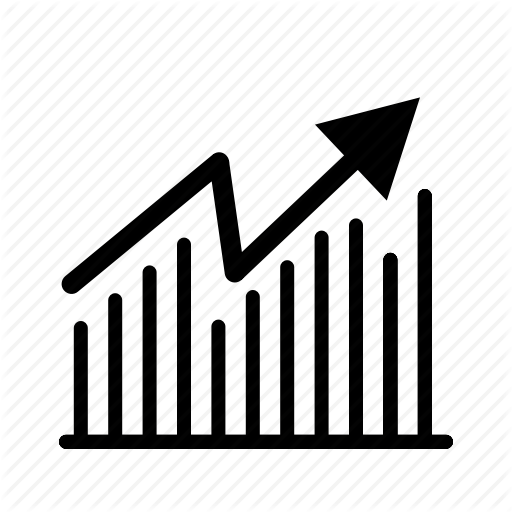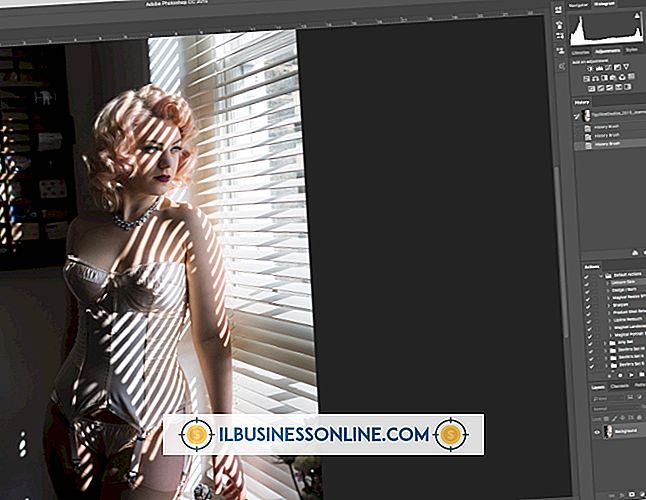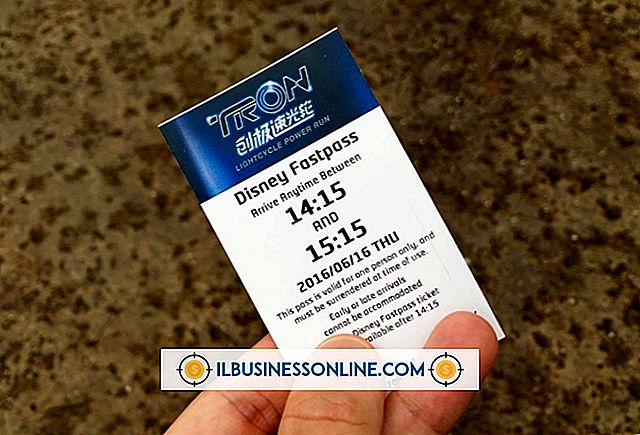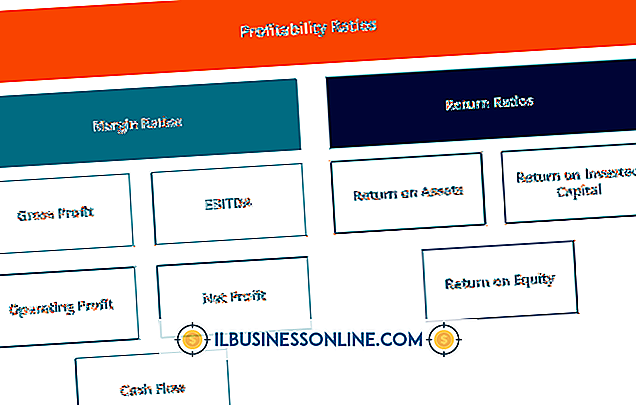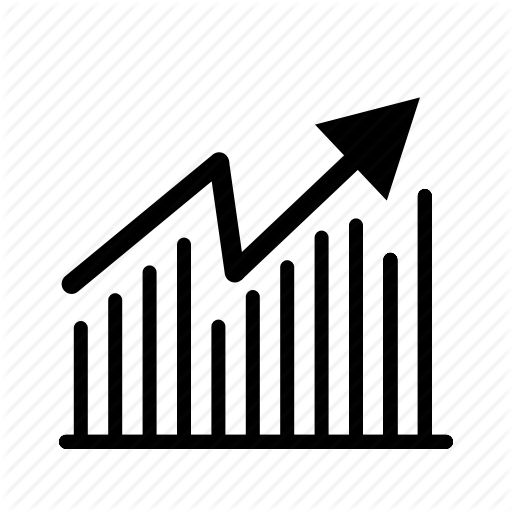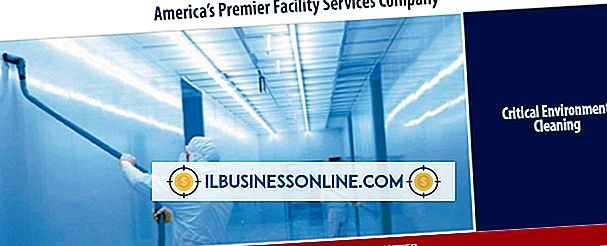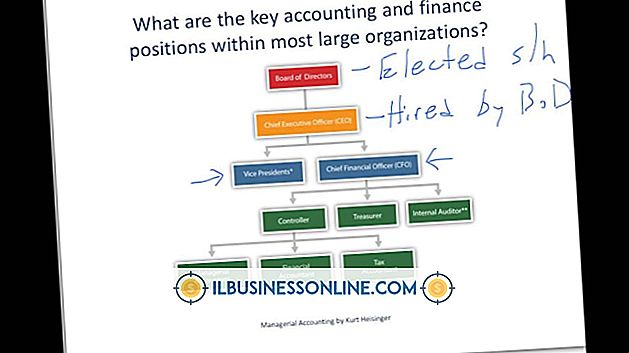Fedora'da USB Sürücüsünü Biçimlendirme

Modern, yüksek hızlı Internet bağlantılarında bile, evdeki bilgisayarınızdan iş bilgisayarınıza birkaç veri taşıma yöntemi, USB sürücü kullanmaktan daha hızlı, daha kullanışlı ve daha güvenlidir. Fedora Linux, çalışanlarınızla veya ofisinizdeki cihazlar arasında veri paylaşmayı, bir bölümleme ve biçimlendirme aracı olan "Diskler" ile kolaylaştırır. Bu uygulama USB sürücülerini Windows, Linux veya OSX sistemleri tarafından okunabilecek veya yazılabilecek şekilde biçimlendirebilir. Yardımcı program, varsayılan olarak, Fedora tarafından kullanılan Gnome 3 masaüstünde bulunur.
1.
USB sürücüsünü bilgisayarınıza yerleştirin. Sürücüyü monte etmek için "Dosyalarla Aç" düğmesini tıklayın.
2.
Diskler yardımcı programını başlatın. Sol paneldeki sürücüler listesinden USB cihazınızı seçin.
3.
"Dosya sisteminin bağlantısını kesin" başlıklı etiketli kare simgeye tıklayın. Bu adım, sisteminizin biçimlendirilirken sürücüye veri okumaya veya yazmaya çalışmasını önler.
4.
Daha fazla seçenek ortaya çıkarmak için "Gears" simgesine tıklayın. Listeden "Format" ı seçin.
5.
FAT, NTFS ve Linux EXT4 dosya sistemi formatları arasında seçim yapmak için "Aşağı Ok" simgesini tıklayın. USB diskiniz için Ad giriş kutusuna bir ad yazın.
6.
Biçimlendirme işlemini başlatmak için "Biçim" düğmesini tıklayın.
7.
"Birimi biçimlendirmek istediğinizden emin misiniz?" Olduğunda "Biçimlendir" düğmesini tıklayın. istemi görünür.
Bahşiş
- USB sürücülerinde depolanan verilerin güvenli kalması için Diskleri kullanabilirsiniz. Yardımcı program, LUKS veya Linux Unified Key Setup şifreleme özelliğini kullanarak sürücünüzü şifreleyebilir. LUKS özellikleri çapraz platform olmasına rağmen, Fedora ile birlikte gelen Disks yardımcı programı yalnızca şifreli USB sürücünüzü EXT4 dosya sistemini tanıyan LUKS özellikli sistemlerde kullanmanızı sağlar.
Uyarı
- Disklerin kullanımı çok kolay olması onu potansiyel olarak tehlikeli bir araç yapar. Dikkatli değilseniz, Fedora sisteminizin önyükleme yapmak için kullandığı disk sürücüye kolayca zarar verebilirsiniz. "Format" düğmesine basmadan önce, doğru cihazı seçtiğinizden emin olmak için "Disk Sürücüleri" panelini kontrol edin. En son "Biçimlendir" düğmesini tıkladığınızda, değişiklikler geri alınamaz.